Asus ZenWifi AC CT8 Zwart Uitbreiding, ZenWifi AC CT8 Wit Duo Pack, ZenWifi AC CT8 Wit Uitbreiding User manual

ASUS ZenWiFi AC
Wireless AC3000 Tri band Gigabit Router
Model: CT8
Quick Start Guide
U16114 / Revised Edition V2 / February 2020

Table of contents |
|
English..................................................................................................................................................................................... |
3 |
Български............................................................................................................................................................................. |
8 |
Hrvatski................................................................................................................................................................................ |
13 |
Čeština................................................................................................................................................................................. |
18 |
Dansk.................................................................................................................................................................................... |
23 |
Nederlands......................................................................................................................................................................... |
28 |
Eesti....................................................................................................................................................................................... |
33 |
Français................................................................................................................................................................................ |
38 |
Suomi................................................................................................................................................................................... |
43 |
Deutsch............................................................................................................................................................................... |
48 |
Ελληνικά.............................................................................................................................................................................. |
53 |
Magyar................................................................................................................................................................................. |
58 |
Italiano................................................................................................................................................................................. |
63 |
Lietuvių................................................................................................................................................................................ |
68 |
Latviešu............................................................................................................................................................................... |
73 |
Norsk..................................................................................................................................................................................... |
78 |
Português........................................................................................................................................................................... |
83 |
Polski..................................................................................................................................................................................... |
88 |
Pyccкий............................................................................................................................................................................... |
93 |
Română................................................................................................................................................................................ |
98 |
Español.............................................................................................................................................................................. |
103 |
Srpski.................................................................................................................................................................................. |
108 |
Slovenský.......................................................................................................................................................................... |
113 |
Slovenščina...................................................................................................................................................................... |
118 |
Svenska.............................................................................................................................................................................. |
123 |
Türkçe................................................................................................................................................................................. |
128 |
Українська....................................................................................................................................................................... |
133 |
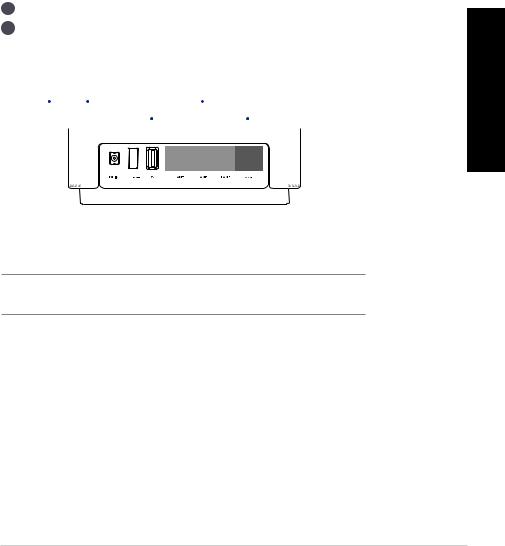
Hardware Explanations
1Plug the adapter into the DC-IN port, and press the Power On/Off switch.
2The power LED will light up when your hardware is ready.
ZenWiFi AC Overview
DC-IN port Power On/Off |
|
LAN ports 1-3 |
|
|
|
||||||||||||||||||||||||||||||||||||||||||
|
|
|
|
|
|
USB 3.0/2.0 port |
|
|
|
|
|
WAN port |
|
|
|
||||||||||||||||||||||||||||||||
|
|
|
|
|
|
|
|
|
|
|
|
|
|
||||||||||||||||||||||||||||||||||
|
|
|
|
|
|
|
|
|
|
|
|
|
|
|
|
|
|
|
|
|
|
|
|
|
|
|
|
|
|
|
|
|
|
|
|
|
|
|
|
|
|
|
|
|
|
|
|
|
|
|
|
|
|
|
|
|
|
|
|
|
|
|
|
|
|
|
|
|
|
|
|
|
|
|
|
|
|
|
|
|
|
|
|
|
|
|
|
|
|
|
|
|
|
|
|
|
|
|
|
|
|
|
|
|
|
|
|
|
|
|
|
|
|
|
|
|
|
|
|
|
|
|
|
|
|
|
|
|
|
|
|
|
|
|
|
|
|
|
|
|
|
|
|
|
|
|
|
|
|
|
|
|
|
|
|
|
|
|
|
|
|
|
|
|
|
|
|
|
|
|
|
|
|
|
|
|
|
|
|
|
|
|
|
|
|
|
|
|
|
|
|
|
|
|
|
|
|
|
|
|
|
|
|
|
|
|
|
|
|
|
|
|
|
|
|
|
|
|
|
|
|
|
|
|
|
|
|
|
|
|
|
|
|
|
|
|
|
|
|
|
|
|
|
|
|
|
|
|
|
|
|
|
|
|
|
|
|
|
|
|
|
|
|
|
|
|
|
|
|
|
|
|
|
|
|
|
|
|
|
|
|
|
|
|
|
|
|
|
|
|
|
|
|
|
|
|
|
|
|
|
|
|
|
|
|
|
|
|
|
|
|
|
|
|
|
|
|
|
|
|
|
|
|
|
|
|
|
|
|
|
|
|
|
|
|
|
|
|
|
|
|
|
|
|
|
|
|
|
|
|
|
|
|
|
|
|
|
|
|
|
|
|
|
|
|
|
|
|
|
|
|
|
|
|
|
|
|
|
|
|
|
|
|
WAN port
Connect your modem to this port with a network cable.
LAN ports 1-3
Connect your PC to a LAN port with a network cable.
Specifications:
DC Power adapter |
DC Output: +19V with max 1.75A current |
||
|
|
|
|
Operating Temperature |
0~40oC |
Storage |
0~70oC |
Operating Humidity |
50~90% |
Storage |
20~90% |
|
|
|
|
English
3
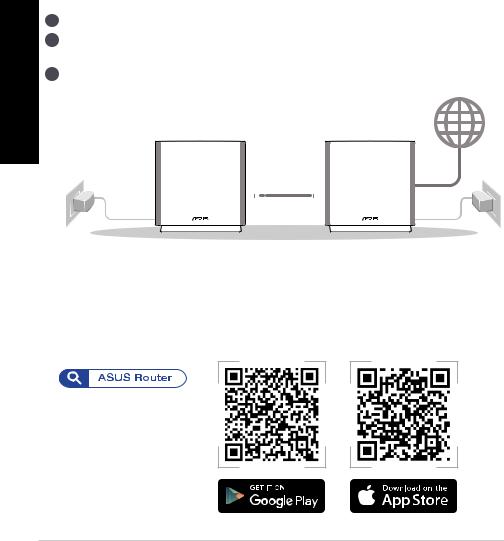
Before Setup
Preparing to set up an AiMesh WiFi system
|
1 |
Find two ZenWiFi AC, and power both on. |
|
English |
2 |
Use a network cable to connect your modem to the WAN port of either ZenWiFi AC. This |
|
|
ZenWiFi AC will be the AiMesh router, and the other ZenWiFi AC will be the AiMesh node. |
||
3 |
The LED turns solid blue to indicate that ZenWiFi AC is ready for setup. |
||
|
AiMesh node |
AiMesh router |
AiMesh Setup Steps
ASUS Router App
Download free ASUS Router APP to set up and manage your router(s).
4

AiMesh Setup Steps
01 Prepare
Place your ZenWiFi AC router and node within 3 meters of each other during the setup process.
within 3 meters
AiMesh node |
AiMesh router |
02 AiMesh node
Keep your AiMesh node powered on and standby for AiMesh system settings.
03 Enabling Bluetooth
Enable Bluetooth on your phone.
04 Launching ASUS Router APP
Launch ASUS Router APP, and then follow the on-screen instructions to finish the AiMesh setup.
English
5
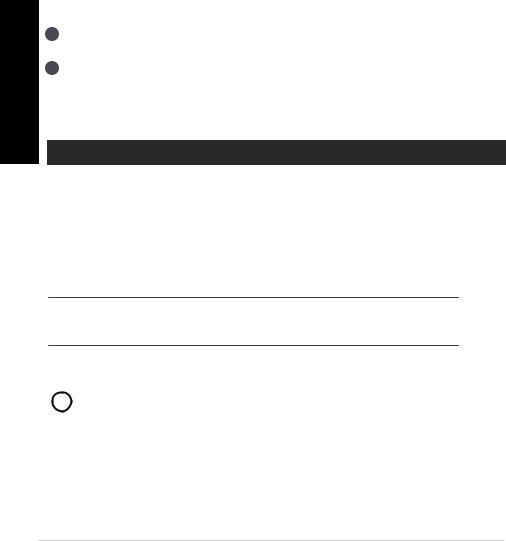
English
Troubleshooting
If your AiMesh router cannot find any AiMesh node nearby or synchronization fails, please check the following and try again.
aMove your AiMesh node closer to the AiMesh router ideally. Ensure that it is within 3 meters.
bYour AiMesh node is powered on.
Relocation
THE BEST PERFORMANCE
Locate the AiMesh router and node at the best place.
NOTES: To minimize interference, keep the routers away from devices like cordless phones, Bluetooth devices and microwave ovens.
We recommend that you place the routers in an open or spacious location.
ZenWiFi AC LED indications
Solid white: Good signal
Solid yellow: Weak signal
Solid red: No signal
6

FAQ FREQUENTLY ASKED QUESTIONS
Q1: Does the AiMesh router support Access Point mode?
A: Yes. You can choose to set the AiMesh router as router mode or access point mode. Please go to web GUI (http://router.asus.com), and go to the page Administration > Operation Mode.
Q2: Could I setup wired connection between AiMesh routers (Ethernet backhaul)?
A: Yes. AiMesh system supports both wireless and wired connection between AiMesh router and node to maximize throughput and stability. AiMesh analyzes the wireless signal strength for each frequency band available, and then determines automatically whether a wireless or wired connection is best to serve as the inter-router connection backbone.
1Follow the setup steps to establish a connection between the AiMesh router and node via WiFi first.
2Place the node in the ideal locations for best coverage. Run an Ethernet cable from the LAN port of the AiMesh router to the WAN port of AiMesh node.
Modem
LAN-WAN
3AiMesh system will auto-select the best path for data transmission, whether wired or wireless.
English
7

език Български
Обяснения на хардуера
1Включете адаптера в DC-IN порта и натиснете ключ Power On/Off (Включване/Изключване).
2LED индикаторът за захранването ще светне, когато хардуерът Ви е готов.
Общ преглед на ASUS ZenWiFi AC
|
|
|
Включване/ |
|
|
|
|
|
|
|
|
|
|
|
|
|
|
|
|
|
|
|
|
|
|
|
|
|
|
|
|
|
|
|
|
|
|
|
|
|
|
|
|||||
DC-IN вход |
изключване на |
|
|
|
|
|
|
|
|
|
|
|
|
|
|
|
|
|
|
|
|
|
|
|
|
|
|
|
|
|
|
|
|
|
|
|
|
|
|
|
|||||||
захранването |
|
LAN портове 1-3 |
|
|
|
||||||||||||||||||||||||||||||||||||||||||
|
|
|
|
|
|
USB 3.0/2.0 порт |
|
|
|
|
|
|
|
|
|
WAN порт |
|
|
|
||||||||||||||||||||||||||||
|
|
|
|
|
|
|
|
|
|
|
|
|
|
|
|
|
|
||||||||||||||||||||||||||||||
|
|
|
|
|
|
|
|
|
|
|
|
|
|
|
|
|
|
|
|
|
|
|
|
|
|
|
|
|
|
|
|
|
|
|
|
|
|
|
|
|
|
|
|
|
|
|
|
|
|
|
|
|
|
|
|
|
|
|
|
|
|
|
|
|
|
|
|
|
|
|
|
|
|
|
|
|
|
|
|
|
|
|
|
|
|
|
|
|
|
|
|
|
|
|
|
|
|
|
|
|
|
|
|
|
|
|
|
|
|
|
|
|
|
|
|
|
|
|
|
|
|
|
|
|
|
|
|
|
|
|
|
|
|
|
|
|
|
|
|
|
|
|
|
|
|
|
|
|
|
|
|
|
|
|
|
|
|
|
|
|
|
|
|
|
|
|
|
|
|
|
|
|
|
|
|
|
|
|
|
|
|
|
|
|
|
|
|
|
|
|
|
|
|
|
|
|
|
|
|
|
|
|
|
|
|
|
|
|
|
|
|
|
|
|
|
|
|
|
|
|
|
|
|
|
|
|
|
|
|
|
|
|
|
|
|
|
|
|
|
|
|
|
|
|
|
|
|
|
|
|
|
|
|
|
|
|
|
|
|
|
|
|
|
|
|
|
|
|
|
|
|
|
|
|
|
|
|
|
|
|
|
|
|
|
|
|
|
|
|
|
|
|
|
|
|
|
|
|
|
|
|
|
|
|
|
|
|
|
|
|
|
|
|
|
|
|
|
|
|
|
|
|
|
|
|
|
|
|
|
|
|
|
|
|
|
|
|
|
|
|
|
|
|
|
|
|
|
|
|
|
|
|
|
|
|
|
|
|
|
|
|
|
|
|
|
|
|
|
|
|
|
|
|
|
|
|
|
|
|
|
|
|
|
WAN порт
Свържете своя модем към този порт чрез мрежов кабел.
LAN портове 1-3
Свържете своя компютър към LAN порт чрез мрежов кабел.
Технически характеристики:
Адаптер за захранване с |
Изход за прав ток: +19V с макс. 1,75A ток |
||
прав ток |
|
|
|
Работна температура |
0~40oC |
Съхранение |
0~70oC |
Влажност при работа |
50~90% |
Съхранение |
20~90% |
|
|
|
|
8
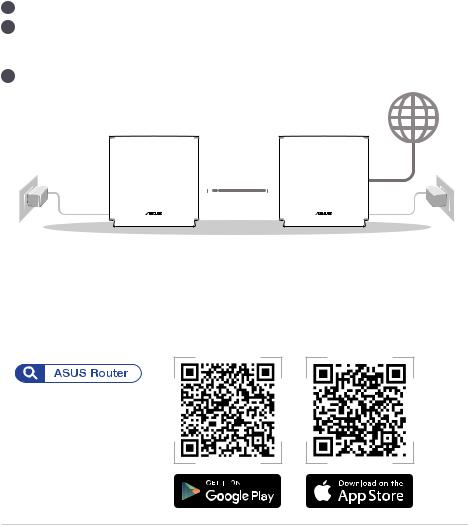
Преди инсталиране
Подготовка за конфигуриране на система AiMesh WiFi
1 |
Открийте два ASUS ZenWiFi AC и включете и двата. |
език |
||||||
|
||||||||
2 |
Използвайте мрежов кабел за свързване на Вашия оптичен модем към WAN порта на ASUS |
|
||||||
|
ZenWiFi AC. Този ASUS ZenWiFi AC ще бъде AiMesh маршрутизатора, а другият ASUS ZenWiFi |
Български |
||||||
|
AC ще бъде AiMesh възела. |
|||||||
|
|
|||||||
3 |
LED започва да свети синьо непрекъснато, за да покаже, че ASUS ZenWiFi AC е готов за |
|
||||||
|
настройка. |
|
||||||
|
|
|
|
|
|
|
|
|
|
|
|
|
|
|
|
|
|
|
|
|
|
|
|
|
|
|
|
|
|
|
|
|
|
|
|
AiMesh възел |
AiMesh маршрутизатор |
Стъпки за инсталиране на AiMesh
Приложение asus марпрутизатор
Изтеглете безплатно приложението ASUS Router (ASUS маршрутизатор), за да настроите и управлявате Вашия маршрутизатор (Вашите маршрутизатори).
9

език Български
Стъпки за инсталиране на AiMesh
01 Подготовка
Поставете своя AiMesh маршрутизатор и възел в рамките на 3 метра един от друг по време на процеса на настройката.
врамките на 3 метра
AiMesh възел |
AiMesh маршрутизатор |
02 AiMesh възел
Заредете фабрични настройки. Поддържайте маршрутизатора си включен и готовност за системните настройки на AiMesh.
03 Разрешаване на Bentonite
Разрешаване Bentonite на телефона Ви.
04 Стартиране на приложението ASUS маршрутизатор
Стартирайте приложението ASUS Маршрутизатор, след това следвайте инструкциите на екрана, за да завършите настройката на AiMesh.
10
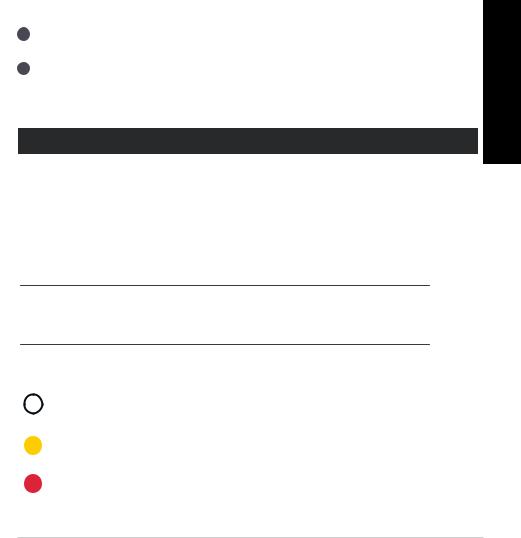
Отстраняване на проблеми
Ако Вашият маршрутизатор AiMesh не може да намери никакъв AiMesh възел наблизо или ако синхронизацията е неуспешна, моля, проверете следното и опитайте отново.
аВ идеалния случай, преместете своя възел AiMesh по-близо до маршрутизатора AiMesh. Уверете се, че то е в рамките на 3 метра.
б Вашият AiMesh възел е със захранване.
Де локализация
НАЙ-ДОБРА ПРОИЗВОДИТЕЛНОСТ
Намерете рутина на AiMesh и възела на най - доброто място.
Български език
ЗАБЕЛЕЖКИ: За да сведете до минимум смущения, дръжте маршрутизаторите далеч от устройства като безжични телефони, Bentonite устройства и микровълнови фурни.
Препоръчваме Ви да поставите открито и просторно място.
ASUS ZenWiFi AC LED индикации
Непрекъснато: бяло Добър сигнал
Плътен жълт: Слаб сигнал
Непрекъснато червено: Няма сигнал
11

език Български
Често ЧЕСТО ЗАДАВАНИ ВЪПРОСИ
задавани
въпроси
В1: Поддържа ли маршрутизатор AiMesh режим на точка за достъп?
О: Да. Можете да изберете да настроите маршрутизатора AiMesh като режим на маршрутизатора или режим на точка за достъп. Отидете в уеб потребителския интерфейс на (http://router.asus.com), и отидете на страница Administration (Администрация) > Operation Mode (Режим на работа).
B2 |
|
|
|
|
|
|
|
Мога ли да инсталирам кабелна връзка между AiMesh рутерите (Ethernet |
|||||||
|
backhaul)? |
||||||
О: Да. AiMesh системата поддържа и безжична, и кабелна връзка между AiMesh рутера и възела за максимална скорост на предаване и стабилност. AiMesh анализира силата на безжичния сигнал за всяка налична честотна лента, след което автоматично определя дали е по-добре безжична или кабелна връзка да се използва като основна връзка между рутерите.
1Следвайте стъпките за инсталиране, за да установите WiFi връзка между AiMesh рутера и възела.
2Поставете възела на идеалните места за най-добро покритие. Прокарайте Ethernet кабел от LAN порта на AiMesh рутера до WAN порта на AiMesh възела.
Modem
LAN-WAN
3AiMesh системата автоматично ще избере най-добрия път за пре нос на данни, независимо дали чрез кабел или безжично.
12

Objašnjenja hardvera
1Uključite adapter u DC-IN priključak i pritisnite sklopku za uključivanje/isključivanje.
2LED napajanja će se uključiti kada hardver bude spreman.
ASUS ZenWiFi AC pregled
|
|
|
Uključivanje i |
|
|
|
|
|
|
|
|
|
|
|
|
|
|
|
|
|
|
|
|
|
|
|
|
|
|
|
|
|
|
|
|
|
|
|
|
|
|
|
|||||
Priključak DC-IN isključivanje |
LAN priključci 1-3 |
||||||||||||||||||||||||||||||||||||||||||||||
|
|
|
|
|
USB 3.0/2.0 priključak |
|
|
|
|
|
|
|
|
|
WAN priključak |
||||||||||||||||||||||||||||||||
|
|
|
|
|
|
|
|
|
|
|
|
|
|
||||||||||||||||||||||||||||||||||
|
|
|
|
|
|
|
|
|
|
|
|
|
|
|
|
|
|
|
|
|
|
|
|
|
|
|
|
|
|
|
|
|
|
|
|
|
|
|
|
|
|
|
|
|
|
|
|
|
|
|
|
|
|
|
|
|
|
|
|
|
|
|
|
|
|
|
|
|
|
|
|
|
|
|
|
|
|
|
|
|
|
|
|
|
|
|
|
|
|
|
|
|
|
|
|
|
|
|
|
|
|
|
|
|
|
|
|
|
|
|
|
|
|
|
|
|
|
|
|
|
|
|
|
|
|
|
|
|
|
|
|
|
|
|
|
|
|
|
|
|
|
|
|
|
|
|
|
|
|
|
|
|
|
|
|
|
|
|
|
|
|
|
|
|
|
|
|
|
|
|
|
|
|
|
|
|
|
|
|
|
|
|
|
|
|
|
|
|
|
|
|
|
|
|
|
|
|
|
|
|
|
|
|
|
|
|
|
|
|
|
|
|
|
|
|
|
|
|
|
|
|
|
|
|
|
|
|
|
|
|
|
|
|
|
|
|
|
|
|
|
|
|
|
|
|
|
|
|
|
|
|
|
|
|
|
|
|
|
|
|
|
|
|
|
|
|
|
|
|
|
|
|
|
|
|
|
|
|
|
|
|
|
|
|
|
|
|
|
|
|
|
|
|
|
|
|
|
|
|
|
|
|
|
|
|
|
|
|
|
|
|
|
|
|
|
|
|
|
|
|
|
|
|
|
|
|
|
|
|
|
|
|
|
|
|
|
|
|
|
|
|
|
|
|
|
|
|
|
|
|
|
|
|
|
|
|
|
|
|
|
|
|
|
|
|
|
|
|
|
|
|
|
|
|
|
|
|
|
|
|
|
|
|
WAN priključak
Priključite modem na ovaj priključak pomoću mrežnog kabela.
LAN priključci 1-3
Priključite osobno računalo na LAN priključak pomoću mrežnog kabela.
Specifikacije:
Adapter DC napajanja |
DC izlaz: + 19 V uz maks. jakost struje 1,75 A |
||
|
|
|
|
Radna temperatura |
0~40o C |
Skladištenje |
0~70o C |
Vlažnost zraka pri radu |
50~90% |
Skladištenje |
20~90% |
Hrvatski
13
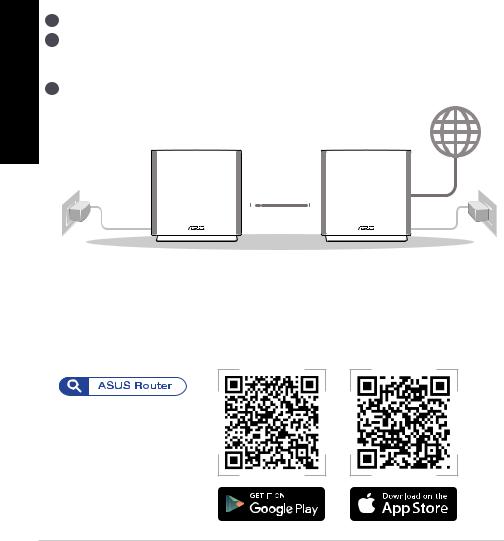
Prije postavljanja
Priprema za postavljanje AiMesh WiFi sustava
|
1 |
Pronađite dva ASUS ZenWiFi AC uređaja i uključite ih. |
Hrvatski |
2 |
Pomoću mrežnog kabela spojite optički modem na WAN priključak bilo kojeg ASUS |
|
ZenWiFi AC uređaja. Taj ASUS ZenWiFi AC uređaj će služiti kao AiMesh usmjernik, a |
|
|
|
|
|
|
preostali ASUS ZenWiFi AC uređaj će biti drugi AiMesh član. |
|
3 |
LED svijetli plavom bojom kako bi naznačio da je ASUS ZenWiFi AC uređaj spreman za |
|
|
postavljanje. |
AiMesh član |
AiMesh usmjernik |
Koraci za postavljanje AiMesh
Aplikacija za asus usmjernik
Preuzmite besplatnu aplikaciju za ASUS usmjernik za postavljanje i upravljanje svojim usmjernikom (usmjernicima).
14
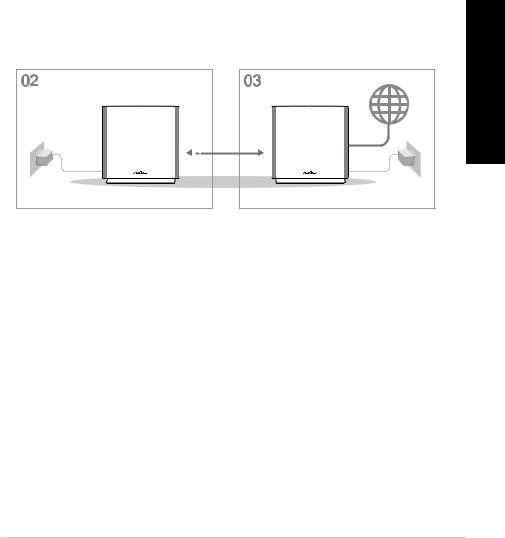
Koraci za postavljanje AiMesh
01 Priprema
Postavite AiMesh usmjernik i član u međusobni razmak od 3 metra tijekom postupka postavljanja.
unutar 3 metra
AiMesh član |
AiMesh usmjernik |
02 AiMesh član
Učitavanje tvorničkih postavki. Držite usmjernik uključen i u stanju pripravnosti za postavke AiMesh sustava.
03 Omogućivanje funkcije Bluetooth
Omogućite Bluetooth na svom telefonu.
04 Pokretanje aplikacije za ASUS usmjernik
Pokrenite aplikaciju za ASUS usmjernik i zatim slijedite upute na zaslonu kako biste dovršili postavljanje za AiMesh.
Hrvatski
15
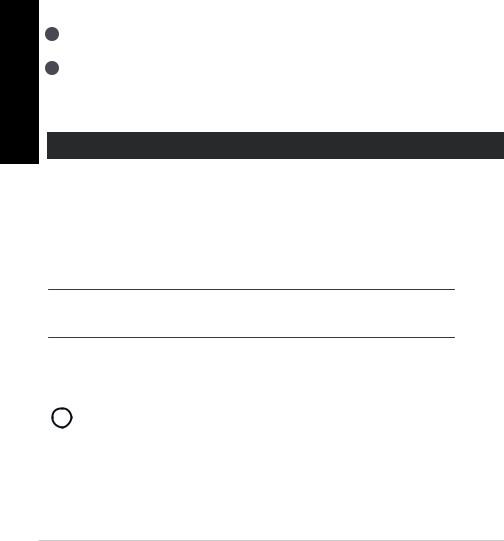
Hrvatski
Otklanjanje poteškoća
Ako AiMesh usmjernik ne pronađe AiMesh član u blizini ili se ne dovrši sinkronizacija, provjerite sljedeće i pokušajte ponovno.
aPribližite AiMesh član na idealnu udaljenost do AiMesh usmjernika. Pobrinite se da se nalaze unutar raspona 3 m.
bAiMesh član je uključen.
Premještanje
NAJBOLJA RADNA SVOJSTVA
Postavite AiMesh usmjernik na optimalni položaj.
NAPOMENE: Kako biste minimalizirali interferenciju, držite usmjernike podalje od uređaja poput bežičnih telefona, Bluetooth uređaja i mikrovalnih pećnica.
Preporučujemo da postavljate usmjernike na otvorene i prostrane položaje.
ASUS ZenWiFi AC LED signali
Stalno bijelo: Dobar signal
Stalno žuto: Slab signal
Stalno crveno: Nema signala
16
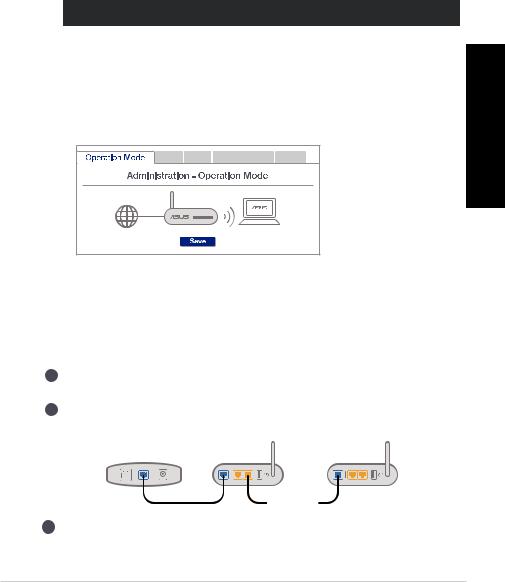
Čestapitanja ČESTA PITANJA
P1: Podržava li AiMesh usmjernik način pristupne točke?
O: Da. AiMesh usmjernik možete postaviti u način usmjernika kao i u način pristupne točke. Idite na grafičko korisničko sučelje na internetu (http://router. asus.com), i posjetite stranicu Administration (Administracija) > Operation Mode (Način rada).
P2: Mogu li AiMesh usmjerivače povezati vodičem (Ethernet poveznica)?
O: Da. AiMesh sustav podržava bežične i žične veze između AiMesh usmjerivača i modula radi povećanja propusnosti i stabilnosti. AiMesh analizira snagu bežičnog signala u svim dostupnim frekvencijskim pojasima i zatim automatski određuje hoće li kao temeljnu vezu među usmjerivačima koristiti bežičnu ili žičnu vezu.
1Slijedite postupak postavljanja za uspostavu veze između AiMesh usmjerivača i modula koristeći prvo WiFi modul.
2Postavite modul na mjesto koje omogućava najbolju pokrivenost. Povežite LAN priključak AiMesh usmjerivača i WAN priključak AiMesh modula Ethernet kabelom.
Modem
LAN-WAN
3AiMesh sustav će automatski odabrati najbolji način prijenosa podataka, bežični ili žični.
Hrvatski
17
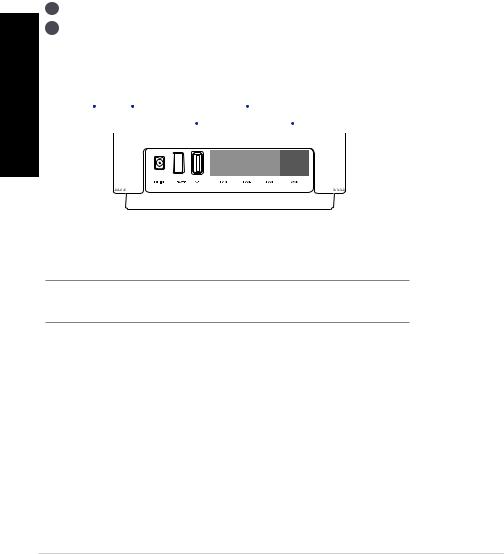
Čeština
Popis hardwaru
1Připojte adaptér k portu DC-IN a stiskněte hlavní vypínač.
2Když je váš hardware připraven, rozsvítí se indikátor LED napájení.
Přehled ZenWiFi AC
Port DC-IN Zapnutí/vypnutí |
|
Porty LAN 1 - 3 |
|
|
|
||||||||||||||||||||||||||||||||||||||||||
|
|
|
|
|
|
Port USB 3.0/2.0 |
|
|
|
|
|
|
Port WAN |
|
|
|
|||||||||||||||||||||||||||||||
|
|
|
|
|
|
|
|
|
|
|
|
|
|
|
|||||||||||||||||||||||||||||||||
|
|
|
|
|
|
|
|
|
|
|
|
|
|
|
|
|
|
|
|
|
|
|
|
|
|
|
|
|
|
|
|
|
|
|
|
|
|
|
|
|
|
|
|
|
|
|
|
|
|
|
|
|
|
|
|
|
|
|
|
|
|
|
|
|
|
|
|
|
|
|
|
|
|
|
|
|
|
|
|
|
|
|
|
|
|
|
|
|
|
|
|
|
|
|
|
|
|
|
|
|
|
|
|
|
|
|
|
|
|
|
|
|
|
|
|
|
|
|
|
|
|
|
|
|
|
|
|
|
|
|
|
|
|
|
|
|
|
|
|
|
|
|
|
|
|
|
|
|
|
|
|
|
|
|
|
|
|
|
|
|
|
|
|
|
|
|
|
|
|
|
|
|
|
|
|
|
|
|
|
|
|
|
|
|
|
|
|
|
|
|
|
|
|
|
|
|
|
|
|
|
|
|
|
|
|
|
|
|
|
|
|
|
|
|
|
|
|
|
|
|
|
|
|
|
|
|
|
|
|
|
|
|
|
|
|
|
|
|
|
|
|
|
|
|
|
|
|
|
|
|
|
|
|
|
|
|
|
|
|
|
|
|
|
|
|
|
|
|
|
|
|
|
|
|
|
|
|
|
|
|
|
|
|
|
|
|
|
|
|
|
|
|
|
|
|
|
|
|
|
|
|
|
|
|
|
|
|
|
|
|
|
|
|
|
|
|
|
|
|
|
|
|
|
|
|
|
|
|
|
|
|
|
|
|
|
|
|
|
|
|
|
|
|
|
|
|
|
|
|
|
|
|
|
|
|
|
|
|
|
|
|
|
|
|
|
|
|
|
|
|
|
|
|
|
|
|
|
|
|
|
|
|
|
Port WAN
Tento port slouží k připojení modemu síťovým kabelem.
Porty LAN 1 - 3
Tento port slouží k připojení počítače k portu LAN síťovým kabelem.
Technické údaje:
Adaptér stejnosměrného |
Výstupní stejnosměrné napětí: +19 V o proudu |
||
napájení |
max. 1,75 A |
|
|
Provozní teplota |
0 ~ 40˚C |
Skladování |
0 ~ 70˚C |
Provozní vlhkost |
50 ~ 90 % |
Skladování |
20 ~ 90 % |
18

Před instalací
Příprava instalace systému AiMesh WiFi
1 |
Vyhledejte dva routery ZenWiFi AC a u obou zapněte napájení. |
|
2 |
Připojte svůj optický modem síťovým kabelem k portu WAN některého z routerů ZenWiFi |
Čeština |
|
AC. Tento router ZenWiFi AC bude routerem AiMesh a druhý router ZenWiFi AC bude uzlem |
|
|
|
|
|
AiMesh. |
|
3 |
Indikátor LED začne svítit modře, což znamená, že router ZenWiFi AC je připraven k |
|
|
instalaci. |
|
Uzel AiMesh |
Router AiMesh |
Postup instalace AiMesh
APLIKACE ASUS ROUTER
Stáhněte si bezplatnou aplikaci ASUS Router pro instalaci a správu svého routeru(ů).
19
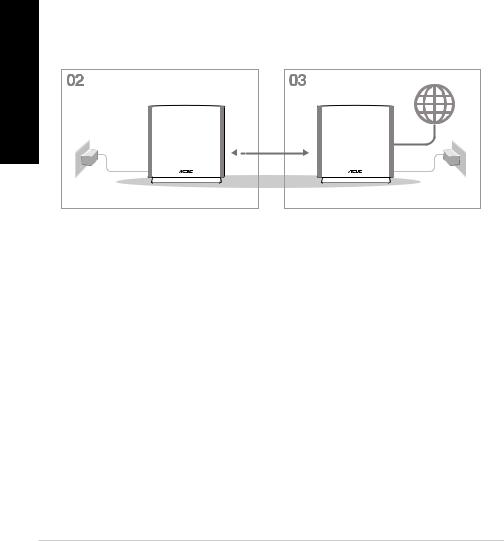
Čeština
Postup instalace AiMesh
01 Příprava
Během instalace umístěte svůj router a uzel AiMesh do vzdálenosti 3 metrů od sebe navzájem.
do 3 metrů
Uzel AiMesh |
Router AiMesh |
02 Uzel AiMesh
Obnovte výchozí tovární nastavení. Nevypínejte napájení routeru, aby zůstal v pohotovostním režimu pro systémová nastavení AiMesh.
03 Aktivace Bluetooth
Aktivujte Bluetooth ve svém telefonu.
04 Spuštění aplikace ASUS Router
Spusťte aplikaci ASUS Router a potom dokončete instalaci AiMesh podle zobrazených pokynů.
20
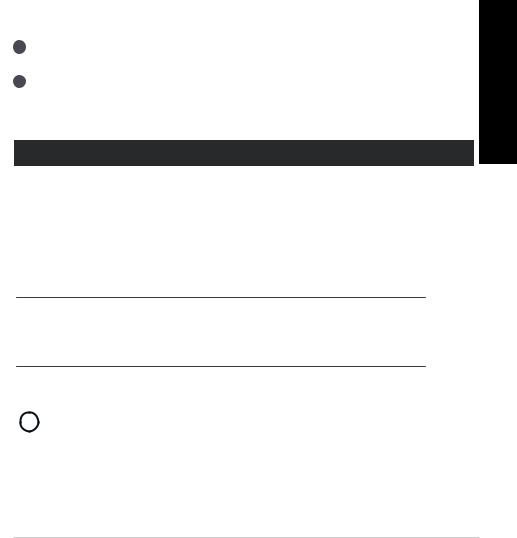
Odstraňování potíží
Pokud váš router AiMesh nemůže najít žádný uzel AiMesh v okolí nebo pokud se nezdaří synchronizace, zkontrolujte, zda jsou splněny následující podmínky a zkuste to znovu.
aV ideálním případě přemístěte svůj uzel AiMesh blíže k routeru AiMesh. Zajistěte, aby byl ve vzdálenosti 3 metry.
bJe zapnuté napájení vašeho uzlu AiMesh.
Změna umístění
NEJLEPŠÍ VÝKON
Umístěte router AiMesh a uzel na nejlepší místo.
Čeština
POZNÁMKY: Aby se minimalizovalo rušení, udržujte routery dostatečně daleko od zařízení, jako jsou bezdrátové telefony, zařízení Bluetooth a mikrovlnné trouby.
Doporučujeme umístit routery do volného prostoru nebo co největší místnosti.
Indikace LED routeru ZenWiFi AC
Svítí bíle: Dobrý signál
Svítí žlutě: Slabý signál
Svítí červeně: Není signál
21
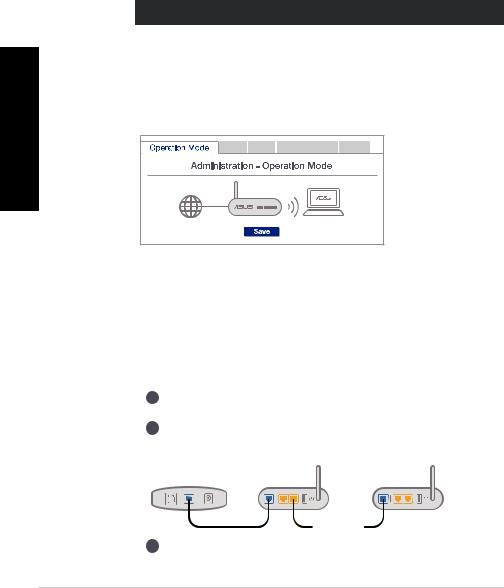
ČASTÉ |
ČASTÉ DOTAZY |
|
DOTAZY |
||
OTÁZKA Podporuje router AiMesh režim přístupového bodu? |
||
1 |
Odpověď: Ano. Router AiMesh můžete nastavit na režim routeru |
|
nebo přístupového bodu. Přejděte na webové grafické uživatelské |
||
Čeština |
||
rozhraní (GUI) (http://router.asus.com) a přejděte na stránku |
||
Administration (Správa) > Operation Mode (Provozní režim). |
||
|
||
OTÁZKA Lze vytvořit pevné připojení mezi směrovači AiMesh (páteřní |
||
2 |
ethernet)? |
|
Odpověď: Ano. Systém AiMesh podporuje bezdrátové i pevné |
||
|
||
|
připojení mezi směrovačem AiMesh a uzlem pro dosažení maximální |
|
|
propustnosti a stability. AiMesh analyzuje sílu bezdrátového signálu |
|
|
pro každý dostupné frekvenční pásmo a potom automaticky určí, |
|
|
zda je bezdrátové nebo pevné připojení nejlepší pro vytvoření |
|
|
páteřního spojení mezi směrovači. |
|
1
2
3
Podle pokynů pro nastavení nejdříve vytvořte spojení mezi směrovačem AiMesh a uzlem přes WiFi.
Umístěte uzel na ideální místa pro optimální pokrytí. Veďte ethernetový kabel z portu LAN směrovače AiMesh do portu WAN uzlu AiMesh.
Modem
LAN-WAN
Systém AiMesh automaticky vybere nejlepší dráhu pro přenášení dat: drátovou nebo bezdrátovou.
22
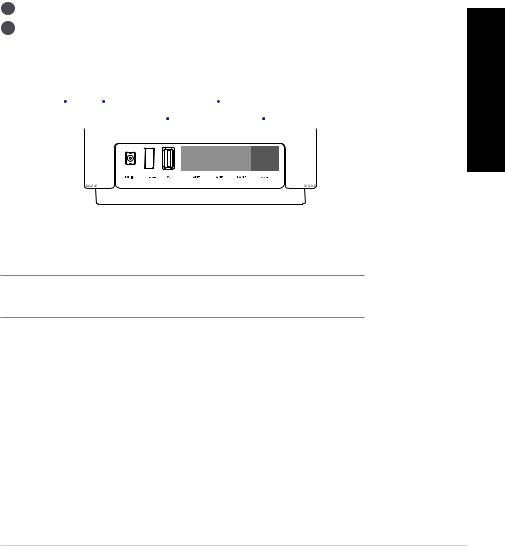
Beskrivelse af hardwaren
1Sæt adapteren i strømstikket (DC-IN), og tryk på tænd/sluk-knappen.
2Strømindikatoren begynder at lyse, når din hardware er klar.
ZenWiFi AC oversigt
Strømstik (DC-IN) Tænd/sluk |
|
LAN-porte 1-3 |
|
|
|
|
|
|
|
|
|
|
|
|
|
||||||||||||||||||||||||||||||||
|
|
|
|
|
|
USB 3.0/2.0-port |
|
|
WAN-port |
|
|
|
|||||||||||||||||||||||||||||||||||
|
|
|
|
|
|
|
|
|
|
||||||||||||||||||||||||||||||||||||||
|
|
|
|
|
|
|
|
|
|
|
|
|
|
|
|
|
|
|
|
|
|
|
|
|
|
|
|
|
|
|
|
|
|
|
|
|
|
|
|
|
|
|
|
|
|
|
|
|
|
|
|
|
|
|
|
|
|
|
|
|
|
|
|
|
|
|
|
|
|
|
|
|
|
|
|
|
|
|
|
|
|
|
|
|
|
|
|
|
|
|
|
|
|
|
|
|
|
|
|
|
|
|
|
|
|
|
|
|
|
|
|
|
|
|
|
|
|
|
|
|
|
|
|
|
|
|
|
|
|
|
|
|
|
|
|
|
|
|
|
|
|
|
|
|
|
|
|
|
|
|
|
|
|
|
|
|
|
|
|
|
|
|
|
|
|
|
|
|
|
|
|
|
|
|
|
|
|
|
|
|
|
|
|
|
|
|
|
|
|
|
|
|
|
|
|
|
|
|
|
|
|
|
|
|
|
|
|
|
|
|
|
|
|
|
|
|
|
|
|
|
|
|
|
|
|
|
|
|
|
|
|
|
|
|
|
|
|
|
|
|
|
|
|
|
|
|
|
|
|
|
|
|
|
|
|
|
|
|
|
|
|
|
|
|
|
|
|
|
|
|
|
|
|
|
|
|
|
|
|
|
|
|
|
|
|
|
|
|
|
|
|
|
|
|
|
|
|
|
|
|
|
|
|
|
|
|
|
|
|
|
|
|
|
|
|
|
|
|
|
|
|
|
|
|
|
|
|
|
|
|
|
|
|
|
|
WAN-port
Tilslut dit modem til denne port med et netværkskabel.
LAN-porte 1-3
Tilslut din pc til en LAN-port med et netværkskabel.
Specifikationer:
Strømadapter (DC) |
Strømforsyning (DC): +19 V med maks.1,75 A strøm |
||
|
|
|
|
Driftstemperatur |
0~40oC |
Opbevaringsrum |
0~70oC |
Driftsfugtighed |
50~90% |
Opbevaringsrum |
20~90% |
|
|
|
|
Dansk
23
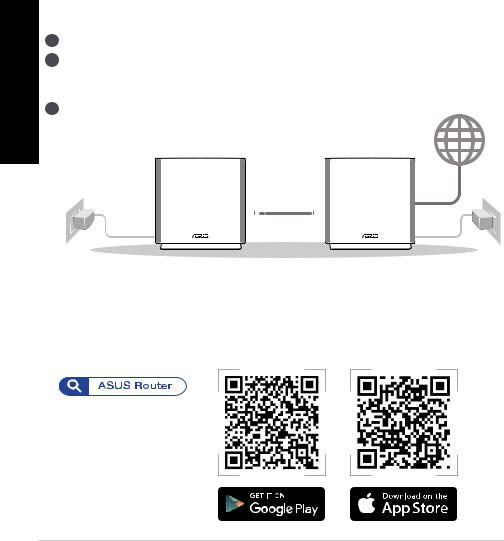
Inden opsætning
Forberedelse til at oprettelse af et AiMesh WiFi-system
|
1 |
Find to ZenWiFi AC, og tænd begge enheder. |
Dansk |
2 |
Brug et netværkskabel til at forbinde dit optiske modem til WAN-porten på en af ZenWiFi |
|
AC-enhederne. Denne ZenWiFi AC vil være AiMesh-routeren, og den anden ZenWiFi AC vil |
|
|
|
|
|
|
være AiMesh-noden. |
|
3 |
Lysindikatoren lyser blå for at vise, at din ZenWiFi AC er klar til opsætning. |
AiMesh-node |
AiMesh-router |
Trin til opsætning af din AiMesh
ASUS ROUTER APP
Download vores gratis app, ASUS Router, for at opsætte og styre dine routere.
24
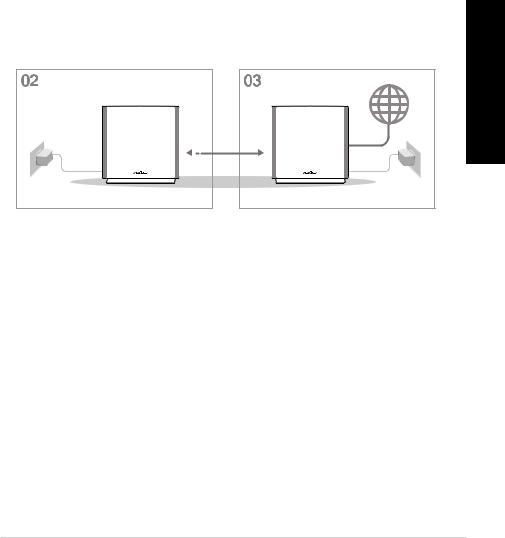
Trin til opsætning af din AiMesh
01 Forbered
Placer din AiMesh-router og node inden for 3 meter af hinanden under opsætningen.
Dansk
inden for 3 meter
AiMesh-node |
AiMesh-router |
02 AiMesh-node
Indlæs fabriksindstillingerne. Hold din router tændt og på standby, når AiMeshsystemet indstilles.
03
04
Aktiverer Bluetooth
Aktiver Bluetooth på din telefon.
Åbn appen ASUS Router
Åbn appen ASUS Router, og følg derefter instruktionerne på skærmen, for at afslutte AiMesh-opsætningen.
25
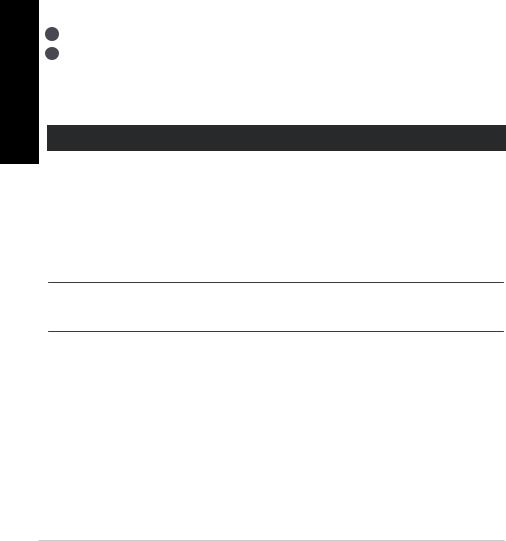
Dansk
Fejlfinding
Hvis din AiMesh-router ikke kan finde nogen AiMesh-node i nærheden, eller synkroniseringen mislykkes, skal du kontrollere følgende og prøv derefter igen.
aFlyt din AiMesh-node tættere på AiMesh-routeren. Sørg for, at den er inden for 3 meter.
bDin AiMesh-node er tændt.
Flytning
DEN BEDSTE YDEEVNE
Stil AiMesh-routeren og noden på det bedste sted.
BEMÆRKNINGER: For at minimere interferens, skal du holde routerne væk fra enheder som trådløse telefoner, Bluetooth-enheder og mikrobølgeovne.
Vi anbefaler, at du placerer routerne på et åbent eller rummeligt sted.
Lysindikatorer på din ZenWiFi AC
Lyser hvid: Godt signal
Lyser gul: Svagt signal
Lyser rød: Intet signal
26
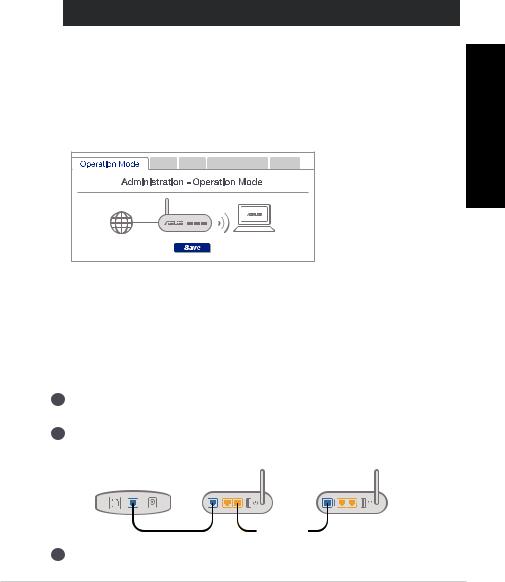
Ofte |
OFTE STILLEDE SPØRGSMÅL |
stillede |
spørgsmål
SP1: Er det muligt, at bruge adgangspunkter på AiMesh-routeren?
SV: Ja. Du kan vælge at indstille AiMesh-routeren som værende en router eller et adgangspunkt. Gå på websiden ( http://router.asus.com ), og gå til siden Administration > Operation Mode (Driftsfunktion).
SP2: Kan jeg lave en kabelforbindelse mellem AiMesh routerne (Ethernetbackhaul)?
SV: Ja. AiMesh-systemet understøtter både trådløse og kabelforbundne forbindelser mellem AiMesh-routere og node, for at maksimere gennemstrømningen og stabiliteten. AiMesh analyserer den trådløse signalstyrke på alle mulige frekvensbånd, og afgør derefter automatisk, om en trådløs eller kabelforbunden forbindelse er bedst til, at forbinde routerne.
1Følg først opsætningstrinene for, at oprette en forbindelse mellem AiMeshrouteren og node via WiFi.
2Placer din node på det bedst passende sted, hvor dækningen er bedst. Forbind et Ethernet-kabel fra LAN-porten på AiMesh-routeren til WAN-porten på din AiMesh-node.
Modem
LAN-WAN
3AiMesh-systemet vælger automatisk den bedste vej til dataoverførsel, hvad enten den er trådløst eller kabelforbundet.
Dansk
27
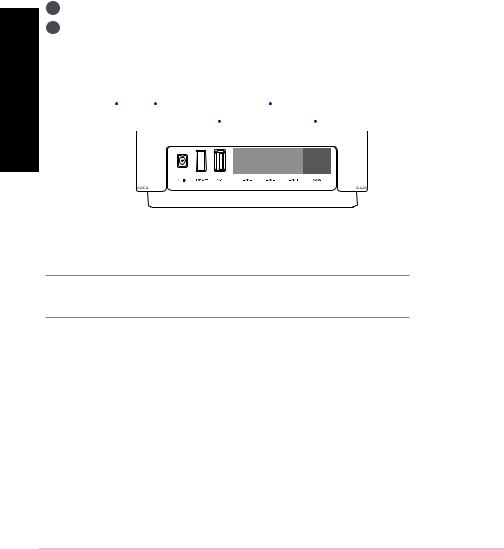
Nederlands
Toelichtingen hardware
1Sluit de adapter aan op de DC-ingang, en druk op de Aan/Uit-knop.
2De voedings-LED gaat branden wanneer uw hardware gereed is.
Overzicht ZenWiFi AC
DC-ingang Voeding aan/uit |
|
LAN-poorten 1-3 |
|
|
|
|
|
|
|||||||||||||||||
|
|
|
|
|
|
USB 3.0/2.0-poort |
|
|
WAN-poort |
|
|
|
|||||||||||||
|
|
|
|
|
|
|
|
|
|
||||||||||||||||
|
|
|
|
|
|
|
|
|
|
|
|
|
|
|
|
|
|
|
|
|
|
|
|
|
|
|
|
|
|
|
|
|
|
|
|
|
|
|
|
|
|
|
|
|
|
|
|
|
|
|
|
|
|
|
|
|
|
|
|
|
|
|
|
|
|
|
|
|
|
|
|
|
|
|
|
|
|
|
|
|
|
|
|
|
|
|
|
|
|
|
|
|
|
|
|
|
|
|
|
|
|
|
|
|
|
|
|
|
|
|
|
|
|
|
|
|
|
|
|
|
|
|
|
|
|
|
|
|
|
|
|
|
|
|
|
|
|
|
|
|
|
|
|
|
|
|
|
|
|
|
|
|
|
|
|
|
|
|
|
|
|
|
|
|
|
|
|
|
|
|
|
|
|
|
|
|
|
|
|
|
|
|
|
|
|
|
|
|
|
|
|
|
|
|
|
|
|
|
|
|
|
|
|
|
|
|
|
|
|
|
|
|
|
|
|
|
|
|
|
|
|
|
|
|
|
|
|
|
|
|
|
|
|
WAN-poort
Sluit uw modem aan op deze poort met een netwerkkabel.
LAN-poorten 1-3
Sluit uw pc aan op een LAN-poort met een netwerkkabel.
Specificaties:
DC-voedingsadapter |
DC-uitgang: +19V met max. stroom van 1,75A |
||
|
|
|
|
Gebruikstemperatuur |
0~40oC |
Opslag |
0~70oC |
Bedrijfsvochtigheid |
50~90% |
Opslag |
20~90% |
|
|
|
|
28
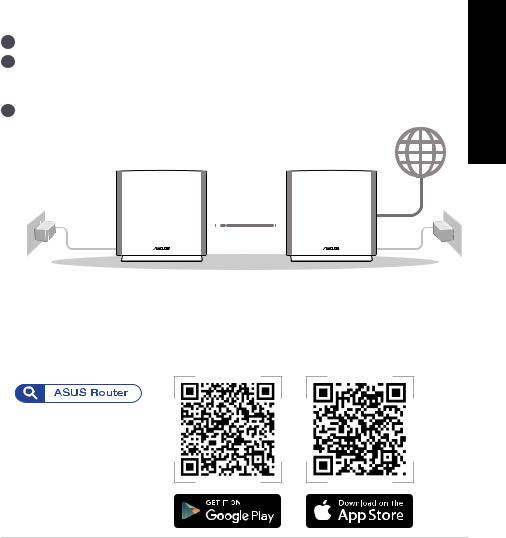
Voorafgaand aan installatie
Voorbereiden voor het installeren van een AiMesh WiFi-systeem
1 |
Zoek twee ZenWiFi AC, en schakel beide in. |
Nederlands |
|
||
2 |
Gebruik een netwerkkabel om uw optische modem aan te sluiten op de WAN-poort van |
|
|
een van de ZenWiFi AC. Deze ZenWiFi AC zal de AiMesh-router zijn, en de andere ZenWiFi |
|
|
AC zal het AiMesh-knooppunt zijn. |
|
3 |
De LED gaat constant blauw branden om aan te geven dat de ZenWiFi AC klaar is voor |
|
|
installatie. |
|
AiMesh-knooppunt |
AiMesh-router |
AiMesh-installatiestappen
ASUS ROUTER-APP
Download gratis de ASUS Router-APP voor het configureren en beheren van uw router(s).
29
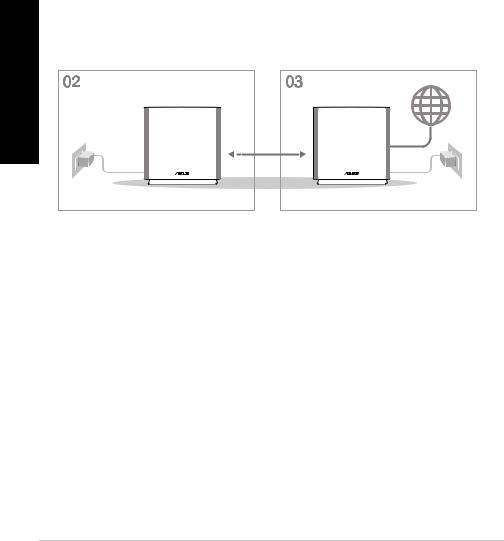
Nederlands
AiMesh-installatiestappen
01 Voorbereiden
Plaats uw AiMesh-router en knooppunt binnen 3 meter van elkaar tijdens het installatieproces.
binnen 3 meter
AiMesh-knooppunt |
AiMesh-router |
02 AiMesh-knooppunt
Laad de standaard fabriekswaarden. Houd uw router ingeschakeld en in stand-by voor AiMesh-systeeminstellingen.
03 Bluetooth inschakelen
Schakel Bluetooth in op uw telefoon.
04 APP ASUS-router starten
Start de APP ASUS-router en volg vervolgens de instructies op het scherm om de AiMesh-installatie te voltooien.
30
